802.1x認証プロファイル一覧
プロファイル画面(ビジネスモード時)

|
クライアントマネージャ3の動作モードをビジネスモードに切り替えると、プロファイル画面に802.1xプロファイルアイコン(
 )が表示されます。 )が表示されます。802.1xプロファイルアイコンをクリックすると、802.1x認証に必要なプロファイルの設定を行うことができます。 |
認証プロファイル一覧
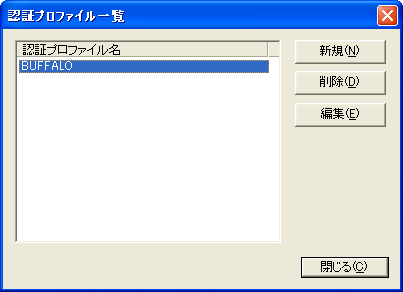
|
この画面で認証プロファイルを新規作成したり、作成済みの認証プロファイルを削除/編集することができます。
|
認証プロファイル
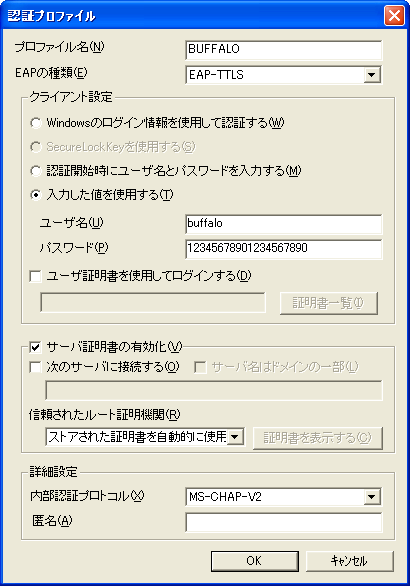
|
802.1X認証用のプロファイルを設定する画面です。
この画面では以下の設定を行うことができます。 ・ プロファイル名 ・ EAPの種類 ・ クライアントの設定 ・ サーバ証明書の有効化 ・ 詳細設定 |
項目 |
説明 |
|---|---|
プロファイル名 |
登録する認証プロファイル名を入力します。 |
EAPの種類 |
EAPの認証方法をEAP-MD5/EAP-TLS/EAP-PEAP/EAP-TTLSから選択します。 |
|
Windowsのログイン情報を
使用して認証する |
Windowsログイン時に入力したユーザ名とパスワードを、
認証に使用します。 ※WindowsXP/2000をお使いの方で、「EAPの種類」に 「EAP-MD5」、「EAP-PEAP」(内部認証:MS-CHAP-V2)、 「EAP-TTLS」を選択されている場合にのみ使用できます。 |
|
SecureLockKeyを
使用する |
SecureLockKeyの情報を使用して認証を行います。
WindowsXP/2000をお使いの方で、SecureLockKeyを 使用する場合に選択してください。 (その際、ユーザ名/ユーザ証明書の入力は不要です) WindowsMe/98SEをお使いの場合は、この項目が無効に なっておりますので、下記の「入力した値を使用する」を 選択して、ユーザ名とユーザ証明書を設定してください。 ※WindowsXP/2000をお使いの方で、「EAPの種類」に 「EAP-TLS」を選択されている場合にのみ使用できます。 |
|
認証開始時にユーザ名と
パスワードを入力する |
認証に使用するユーザ名とパスワードを、認証開始時に
入力します。 ※「EAPの種類」に「EAP-MD5」、 「EAP-PEAP」(内部認証:MS-CHAP-V2)、 「EAP-TTLS」を選択されている場合にのみ使用できます。 |
|
入力した値を使用する
|
このプロファイルに入力した値を使用して認証を行います。
WindowsMe/98SEでSecureLockKeyをお使いの場合、 この項目を選択して以下の設定を行ってください。 ユーザ名: SecureLockKey発行時に設定したユーザ名 ユーザ証明書を使用してログインする: チェックマークをつけて、[証明書一覧]をクリックし、 表示された証明書を選択して[OK]をクリックします。 (一覧に証明書がない場合は、SecureLockKeyを挿しなおしてください) |
|
ユーザ名
|
認証に使用するユーザ名を入力します。
|
|
パスワード
|
認証に使用するパスワードを入力します。
|
|
ユーザ証明書を使用して
ログインする |
証明書を使用する場合にチェックマークをつけます。
[証明書一覧]をクリックして、使用する証明書を選択します。 |
|
サーバ証明書の有効化
|
サーバ証明書を有効にするかどうかを選択します。
|
|
次のサーバに接続する
|
サーバをあらかじめ指定しておく場合は、チェックマークをつけて、サーバ名を入力します。
|
|
信頼されたルート証明機関
|
ルート証明書をリストから選択します。
[証明書を表示する]をクリックすると、選択した証明書の情報が表示されます。 |
|
内部認証プロトコル
|
内部認証のプロトコルを選択します。
|
|
匿名
|
内部認証に使用する匿名を入力します。(EAP-TTLSの場合のみ)
|
|
「クライアントマネージャ3の使い方」へ戻る
|